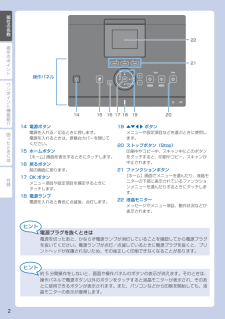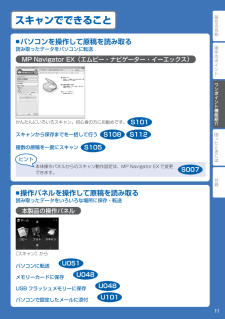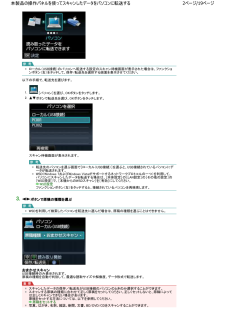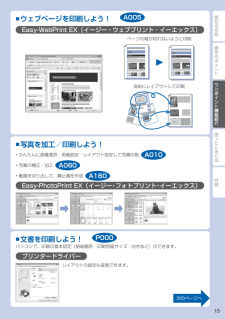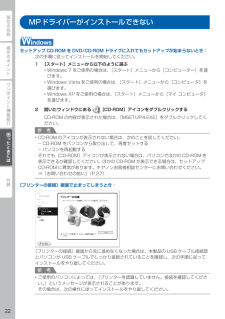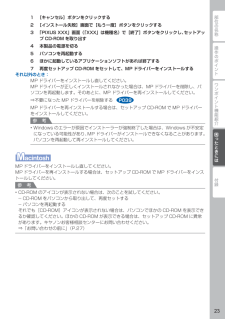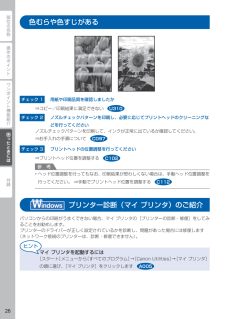Q&A
取扱説明書・マニュアル (文書検索対応分のみ)
"パソコン"26 件の検索結果
"パソコン"10 - 20 件目を表示
全般
質問者が納得プリンターの無線接続は設置している環境に大きく影響を受けますから、サポートへ直接電話をして応対に出たオペの指示に従って下さい。
http://cweb.canon.jp/e-support/repair/reppersonal.html
3814日前view2367
全般
質問者が納得参考になるかもしれません。
↓
http://support.microsoft.com/kb/973479/ja
Internet Explorer で Web ページの印刷または印刷プレビューの
表示を実行できない問題
4087日前view225
全般
質問者が納得この機種は、ドライバがメーカーから付属CDで提供されていますから、パソコンと繋いだだけでは使えません。
まずは、ケーブルを外して、『デバイスとプリンタ』をクリック→次の画面に「PIXUS MG6230」があれば、それを削除してください。なければ、そのまま閉じます。
パソコンを再起動させる。
その後、付属のCDをドライブにセットすると「インストーラー」が起動しますから、その指示に従って、ドライバのインストールを進めてください。
ケーブルは、インストール中に指示が出るまで繋がないように。
4393日前view421
全般
質問者が納得USBケーブルのAオス-Bオスです。
http://www.cabling-ol.net/cabledirect/USB2-AMBM.php
家電量販店等でプリンター用のUSBケーブルと言えば出してくれます。
4393日前view224
全般
質問者が納得一度、PCとプリンタを、USB接続してみてください。
で、印刷指示を出してみて、
印刷出来る→
無線LAN環境の構築に失敗している事が予想されます。
(=ドライバに問題は無い)
プリンタに手動でIPを付与する事をオススメします。
印刷出来ない→
上記以外の事が予想されます。
ドライバの問題、USBポートの故障、初期不良…。
4404日前view258
全般
質問者が納得プリンタの修理屋です。
差込が頻繁になると、コネクタ部分に負荷がかかって、内部の基盤が割れて接触不良を起こす・・・・心配するのはこのくらいです。
そもそも、USBはいつでも抜き差しできるというのが大きなメリットの規格です。
たとえば、LANケーブルはツメで引っかかって、簡単には抜けないようになっていますし、モニタなどのケーブルもネジで固定したりします。
USBケーブルは、何のロックもなく、簡単に抜き差しできます。
これは、いつ抜いても差し支えないという規格の証です。
常識的には印刷中(データーを送...
4408日前view144
全般
質問者が納得PC-AにUSBで接続されているプリンタはPC-Aのローカルプリンタになります。
これをPC-Bから印刷しようとする場合、ドライバをインストールするだけではなく
ファイアーウォールのプリンタ共有を設定しておく必要があります。
http://windows.microsoft.com/ja-jp/windows-vista/enable-file-and-printer-sharing
もちろん、この場合はPC-Aの電源がオンでないとPC-Bから印刷命令は実行されません。スリープなどの待機状態でも同様です...
3627日前view102
全般
質問者が納得FAQを見て無線設定をして下さい。
WCN接続での無線LANセットアップ方法-Windows-(PIXUS MG6230)
http://cweb.canon.jp/pls/webcc/WC_SHOW_CONTENTS.EdtDsp?i_tx_qasearch_url=http%3A//search5.canon.jp/ja_all/search.x%3Fq%3D%26ie%3Dutf8%26pid%3DytKp4ExTn4gJwhQ8J_KuAQ..%26qid%3DSi4oblZ55FM.%26pag...
4469日前view107
全般
質問者が納得・こんにちは。
・自分も最近(9/17)に複合プリンターに買い換えました。
・機種は、EPSON EP-774A(9月始めに出た新製品)と機種は違いますが、する事は、ほとんど一緒だと思うので、説明を。
/////////
・プリンタの付属品に説明書の他に、準備ガイドはありませんか?
・プリンタの接続までを説明しています。
・なければ説明書ですね。
・付属品の説明書と共にインストールCDが一枚、入っています。
・それをPCのCD又はDVDドライブに入れた後、自動的に作業が始まり、プリンタを制...
4595日前view114
全般
質問者が納得次あたりを参考にしてください。
特に、9.を先に読んでください。
↓
http://cweb.canon.jp/pls/webcc/WC_SHOW_CONTENTS.EdtDsp?i_tx_qasearch_url=http%3A//search5.canon.jp/ja_all/search.x%3Fq%3D%26ie%3Dutf8%26pid%3Dcpy4mwfUw53cm79_pYsznw..%26qid%3DHVrzS2fekKw.%26page%3D2%26i_cd_pr_catg%3D11%26...
4524日前view122
操作のポイント困ったときには付録ワンポイント機能紹介部位の名称操作パネル14151617 18 19 20212214 電源ボタン電源を入れる/切るときに押します。電源を入れるときは、原稿台カバーを閉じてください。15 ホームボタン[ホーム]画面を表示するときにタッチします。16 戻るボタン前の画面に戻ります。17 OK ボタンメニュー項目や設定項目を確定するときにタッチします。18 電源ランプ電源を入れると青色に点滅後、点灯します。19 {}[]ボタンメニューや設定項目などを選ぶときに使用します。20 ストップボタン(Stop)印刷中やコピー中、スキャン中にこのボタンをタッチすると、印刷やコピー、スキャンが中止されます。21 ファンクションボタン[ホーム]画面でメニューを選んだり、液晶モニターの下部に表示されているファンクションメニューを選んだりするときにタッチします。22 液晶モニターメッセージやメニュー項目、動作状況などが表示されます。電源プラグを抜くときは電源を切ったあと、かならず電源ランプが消灯していることを確認してから電源プラグを抜いてください。電源ランプが点灯/点滅しているとき...
本本本の操操パパパを使っっススススししデペデをパパパスに転転すすホーム > スキャン > 本製品の操作パネルを使ってスキャンする > 本製品の操作パネルを使ってスキャンしたデータをパソコンに転送するU051本製品の操作パネルを ってスキャンしたデータをパソコンに転送す本製品の操作パネルを使ってスキャンしたデータをパソコンに転送すパネルスキャンしたデータる本製品の操作パネルを使ってスキャンしたデータをパソコンに転送することができます。スキャンしたデータをパソコンに転送する前に、次のことを確認してください。ソフトウェア(MPドライバーとEX(エムピー・ナビゲーター・ソフトウェア(MPドライバーとMP Navigator EX(エムピー・ナビゲーター・イードライバーエックス)) インストールされている))がエックス))がインストールされているソフトウェア(MPドライバーとMP Navigator EX)がインストールされていない場合は、セットアップCD-ROMでMPドライバーとMP Navigator EXをインストールしてください。本製品とパソコンが しく接続されている本製品とパソコンが正しく接続されている接続本...
0操作のポイント部位の名称困ったときには付録ワンポイント機能紹介各機能でできることコピースキャン(原稿データをパソコンへ転送)パソコンから印刷メモリーカードからの印刷メモリーカードに保存USB フラッシュメモリーからの印刷USB フラッシュメモリーに保存コピースキャン プリンター本体を操作してスキャン U051 U101 パソコンを操作してスキャン S100 原稿データをメモリーカード/ USB フラッシュメモリーに保存する U048パソコンから印刷 アプリケーションソフトを使用して印刷 A010 プリンタードライバーを使用して印刷 P000メモリーカードからの印刷USB フラッシュメモリーからの印刷メモリーカード/ USB フラッシュメモリーのセットのしかた ➡ P.3用紙のセットのしかた ➡ P.4原稿のセットのしかた ➡ P.5■■■■■U031U001U001
操作のポイント部位の名称ワンポイント機能紹介困ったときには付録ワンポイント機能紹介スキャンでできることパソコンを操作して原稿を読み取る読み取ったデータをパソコンに転送MP Navigator EX(エムピー・ナビゲーター・イーエックス)かんたんにいろいろスキャン。初心者の方にお勧めです。スキャンから保存までを一括して行う複数の原稿を一度にスキャン本体操作パネルからのスキャン動作設定は、MP Navigator EX で変更 できます。■S101S108S112S105S007操作パネルを操作して原稿を読み取る読み取ったデータをいろいろな場所に保存・転送本製品の操作パネル[スキャン]からパソコンに転送メモリーカードに保存USB フラッシュメモリーに保存パソコンで設定したメールに添付■U051U048U048U101
ローカル(USB接続)のパソコンへ転送する設定のスキャン待機画面が表示された場合は、ファンクションボタン(左)をタッチして、保存/転送先を選択する画面を表示させてください。以下の手順で、転送先を選びます。1.[パソコン]を選び、OKボタンをタッチします。2.ボタンで転送先を選び、OKボタンをタッチします。スキャン待機画面が表示されます。転送先のパソコンを選ぶ画面で[ローカル(USB接続)]を選ぶと、USB接続されているパソコンにデータが転送されます。WSD(Windows 7およびWindows Vistaがサポートするネットワークプロトコルの一つ) を利用して、パソコンにスキャンしたデータを転送する場合は、[本体設定]の[LAN設定]の[その他の設定]の[WSD設定]で、[本機からのWSDスキャン]を[有効]にしてください。WSD設定ファンクションボタン(左)をタッチすると、接続されているパソコンを再検索します。3.ボタン ボタンでででで原稿原稿原稿原稿のののの種類種類種類種類をををを選選選選ぶぶぶぶWSDを利用して検索したパソコンを転送先に選んだ場合は、原稿の種類を選ぶことはできません。おまかせ おまかせ...
操作のポイント部位の名称ワンポイント機能紹介困ったときには付録ワンポイント機能紹介ウェブページを印刷しよう!Easy-WebPrint EX(イージー・ウェブプリント ・ イーエックス)自由にレイアウトして印刷ページの端が切れないように印刷■A005写真を加工/印刷しよう!かんたんに画像選択・用紙設定・レイアウト設定して写真印刷写真の補正・加工動画を切り出して、静止画を作成Easy-PhotoPrint EX(イージー・フォトプリント・イーエックス)■•••A010A060A160文書を印刷しよう!パソコンで、印刷の基本設定(給紙箇所・印刷用紙サイズ・向きなど)ができます。プリンタードライバーレイアウトの設定も変更できます。■P000次のページへ
操作のポイント部位の名称困ったときには付録ワンポイント機能紹介パソコンからの操作でできることここでは、Windows 7 operating system Home Premium( 以降、Windows 7) をご使用の場合に表示される画面で説明します。アプリケーションソフトを起動しよう!Solution Menu EX『電子マニュアル』や付属のアプリケーションソフトが、かんたんに起動できます。また、お役立ちサイトへすぐにアクセスできます。メイン画面 カテゴリメニュー表示エリア機能アイコン表示エリアSolution Menu EX を起動するには、デスクトップ上(Windows)または Dock 内(Macintosh)のアイコンをクリックしてください。カテゴリメニュー表示エリアでメニューをクリックすると、機能アイコン表示エリアに選んだメニューのアイコンが表示されます。いろいろな素材をダウンロードしよう!クリエイティブパーク プレミアムクリエイティブパーク プレミアムは、本製品でキヤノン純正インクを使用しているお客様が、専用の印刷用素材をダウンロードすることができるサービスです。キヤノン純正インクタンク...
操作のポイント部位の名称ワンポイント機能紹介困ったときには付録困ったときにはMPドライバーがインストールできないセットアップ CD-ROM を DVD/CD-ROM ドライブに入れてもセットアップが始まらないとき:次の手順に従ってインストールを開始してください。1[スタート]メニューから以下のように選ぶWindows 7 をご使用の場合は、[スタート]メニューから[コンピューター]を選びます。Windows Vista をご使用の場合は、[スタート]メニューから[コンピュータ]を選びます。Windows XP をご使用の場合は、[スタート]メニューから[マイ コンピュータ]を選びます。2開いたウィンドウにある[CD-ROM]アイコンをダブルクリックするCD-ROM の内容が表示された場合は、[MSETUP4.EXE]をダブルクリックしてください。参 考CD-ROM のアイコンが表示されない場合は、次のことを試してください。CD-ROM をパソコンから取り出して、再度セットするパソコンを再起動するそれでも[CD-ROM]アイコンが表示されない場合は、パソコンでほかの CD-ROM を表示できるか確認...
操作のポイント部位の名称ワンポイント機能紹介困ったときには付録困ったときには1[キャンセル]ボタンをクリックする2[インストール失敗]画面で[もう一度]ボタンをクリックする3「PIXUSXXX」画面(「XXX」は機種名)で[終了]ボタンをクリックし、セットアップ CD-ROM を取り出す4本製品の電源を切る5パソコンを再起動する6ほかに起動しているアプリケーションソフトがあれば終了する7再度セットアップ CD-ROM をセットして、MP ドライバーをインストールするそれ以外のとき:MP ドライバーをインストールし直してください。MP ドライバーが正しくインストールされなかった場合は、MP ドライバーを削除し、パソコンを再起動します。そのあとに、MP ドライバーを再インストールしてください。⇒不要になった MP ドライバーを削除するMP ドライバーを再インストールする場合は、セットアップ CD-ROM で MP ドライバーをインストールしてください。参 考Windows のエラーが原因でインストーラーが強制終了した場合は、Windows が不安定になっている可能性があり、MP ドライバーがイ...
操作のポイント部位の名称ワンポイント機能紹介困ったときには付録困ったときには色むらや色すじがあるチェック 1 用紙や印刷品質を確認しましたか⇒コピー/印刷結果に満足できないチェック 2 ノズルチェックパターンを印刷し、必要に応じてプリントヘッドのクリーニングなどを行ってくださいノズルチェックパターンを印刷して、インクが正常に出ているか確認してください。⇒お手入れの手順についてチェック 3 プリントヘッドの位置調整を行ってください⇒プリントヘッド位置を調整する参 考ヘッド位置調整を行ってもなお、印刷結果が思わしくない場合は、手動ヘッド位置調整を行ってください。 ⇒手動でプリントヘッド位置を調整する プリンター診断(マイ プリンタ)のご紹介パソコンからの印刷がうまくできない場合、マイ プリンタの[プリンターの診断・修復]をしてみることをお勧めします。プリンターのドライバーが正しく設定されているかを診断し、問題があった場合には修復します(ネットワーク接続のプリンターは、診断・修復できません)。マイ プリンタを起動するには[スタート]メニューから[すべてのプログラム]→[Canon Utilities...